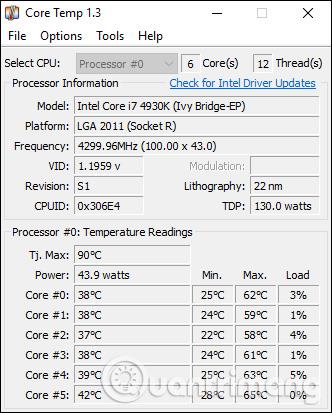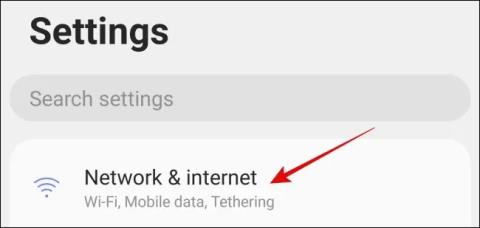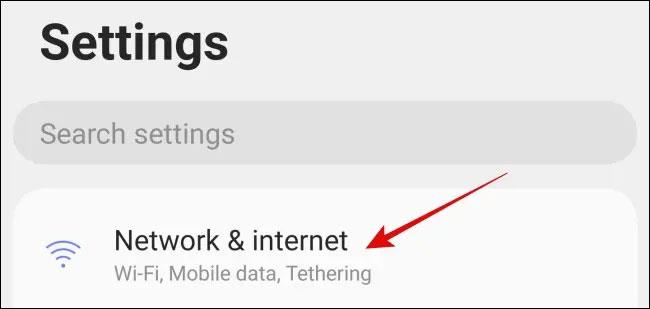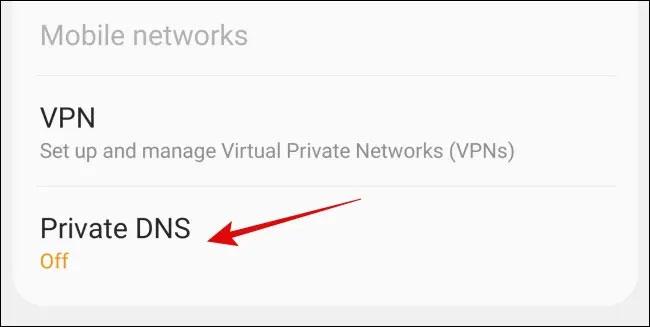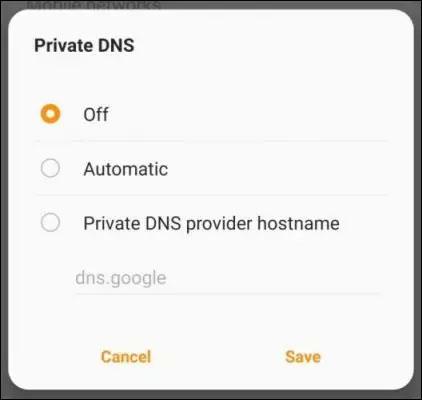Nesten hver oppgave du utfører på internett starter med en DNS- spørring . Derfor er det ekstremt nødvendig å etablere sikker kommunikasjon med DNS-leverandøren. Det er her Androids Private DNS-funksjon kommer inn i bildet.
Hva er privat DNS på Android?
Det kan sies at DNS er en byggestein i den moderne internettstrukturen. Den fungerer som en årbok, og lar deg dra hvor som helst du vil på nettet.
For eksempel, når du vil ha tilgang til Tips.BlogCafeIT, trenger du bare å skrive inn quantrimang.com i adressefeltet til nettleseren din. Men dessverre vet ikke nettleseren din hvordan du får tilgang til Tips.BlogCafeIT. Det er her DNS kommer inn i bildet. Nettleseren din ber en DNS-server, vanligvis drevet av din internettleverandør (ISP) eller mobilnettverk, om å konvertere domenet quantrimang.com til en IP-adresse, for eksempel 151.101.2.217. Med IP-adressen din i hånden kan nettleseren din nå koble til internettressursene du besøker.
Problemet er at DNS-spørringer og tilsvarende svar ofte sendes uten noen form for sikkerhet eller kryptering. Dette gjør dem sårbare for avlytting eller man-in-the-midten-angrep. Derfor ble en ny DNS-protokoll – DNS over TLS – introdusert. Denne protokollen skaper en sikker kanal mellom nettleseren din og DNS-serveren, og beskytter DNS-trafikken din mot nysgjerrige øyne og ondsinnede tredjeparter.
Selvfølgelig er ikke DNS over TLS den eneste sikre DNS-protokollen. Det er også DNS over HTTPS som også er en ekstremt mye brukt protokoll.
Google brakte DNS over TLS-støtte til Android-plattformen ved å introdusere den private DNS-funksjonen. Denne funksjonen, tilgjengelig i Android-versjoner 9 (Pie) og nyere, kan kryptere all DNS-trafikk på brukerens telefon, inkludert apper.
Denne funksjonen er vanligvis aktivert som standard og bruker en sikker kanal for å koble til DNS-serveren hvis serveren støtter det. Men hvis Internett-leverandøren eller mobiloperatørens DNS ikke støtter kryptert DNS, eller du rett og slett ikke er sikker på det, er det mulig å bruke en tredjeparts sikker DNS-server gjennom funksjonen privat DNS-funksjon.
Hvordan administrere privat DNS-funksjon i Android
Det skal bemerkes at på grunn av mangfoldet av Android-tilpasninger, vil det være små forskjeller i titlene på innstillingselementer avhengig av hver tilpasning. Imidlertid vil oppsettoperasjonene i utgangspunktet være de samme.
For å administrere private DNS-alternativer, trykk først på tannhjulikonet på startskjermen for å få tilgang til enhetens Innstillinger- meny .
På Innstillinger - menyen klikker du på " Nettverk og Internett " . Avhengig av enheten og Android-versjonen, kan denne delen ha et litt annet navn, for eksempel " Connections " .
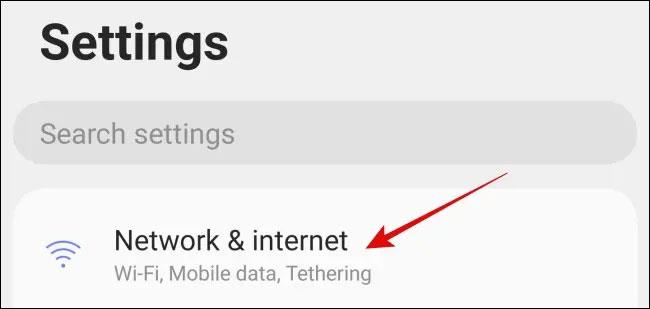
I Nettverk og Internett - delen klikker du på " Privat DNS " . Hvis du ikke umiddelbart ser alternativet " Privat DNS " her, må du kanskje trykke på " Flere tilkoblingsinnstillinger " eller " Avansert " .
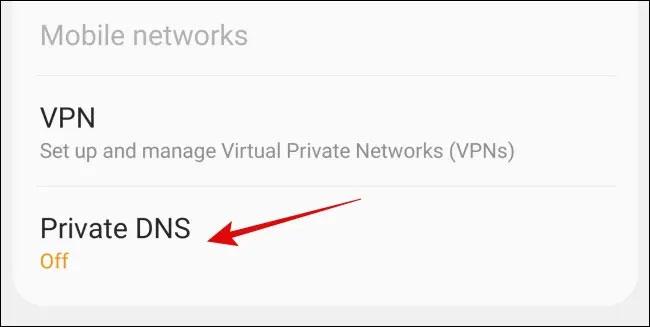
Du vil få tre alternativer : Av , Automatisk og Privat DNS- leverandørens vertsnavn . Du kan velge " Av " for å slutte å bruke DNS over TLS, " Automatisk " for å bruke kryptert DNS når tilgjengelig, eller en privat DNS-leverandørs server for å bruke kryptert DNS fra den leverandøren. Husk, i stedet for en DNS-server IP, trenger du et vertsnavn.
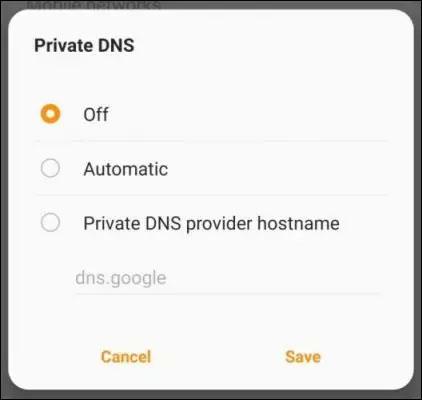
Når du er ferdig, klikker du på " Lagre " for å bruke endringene.
Håper du lykkes.